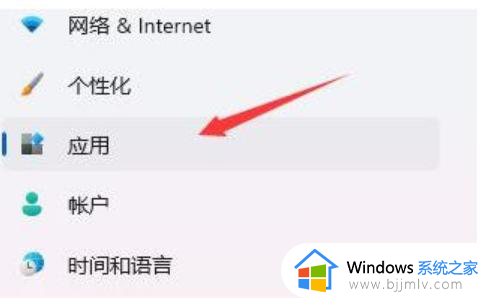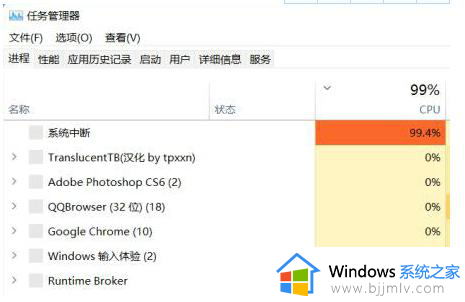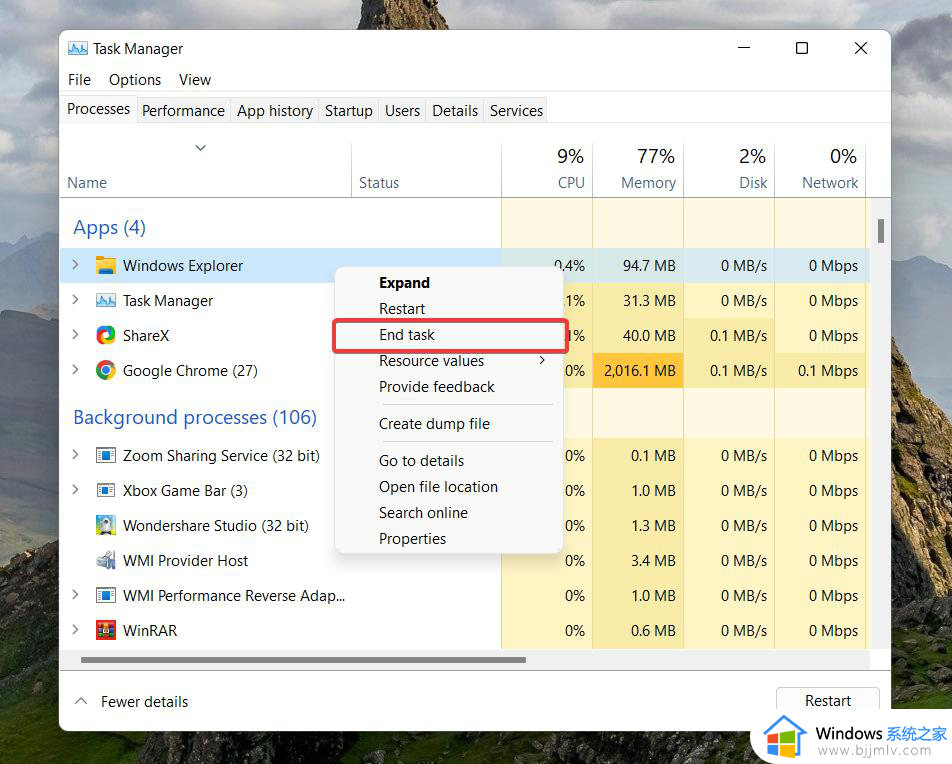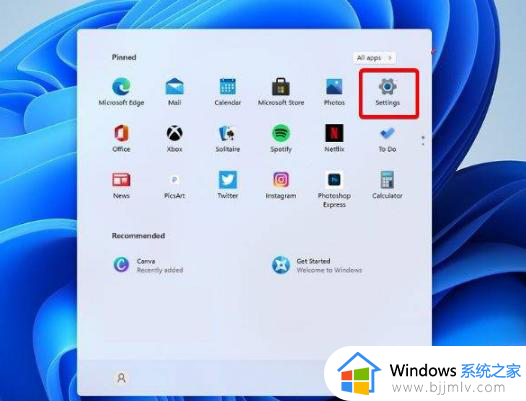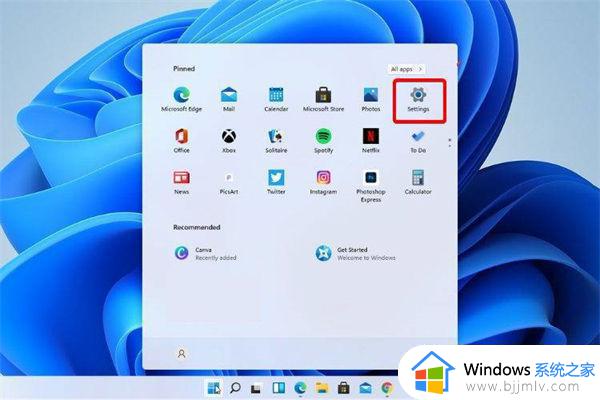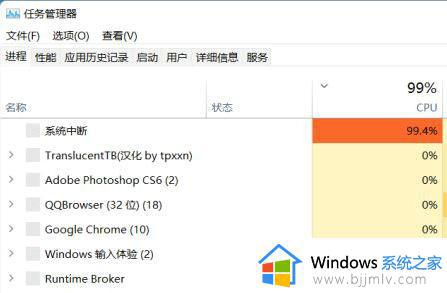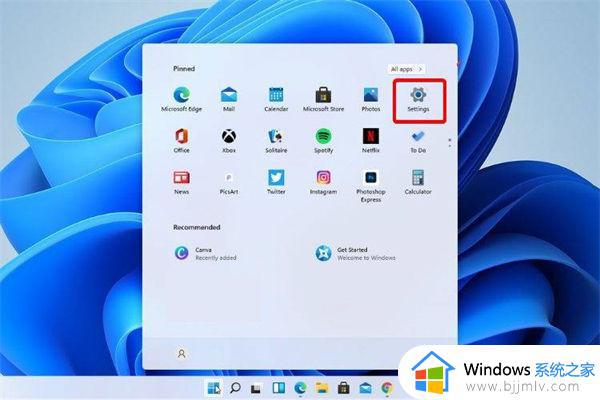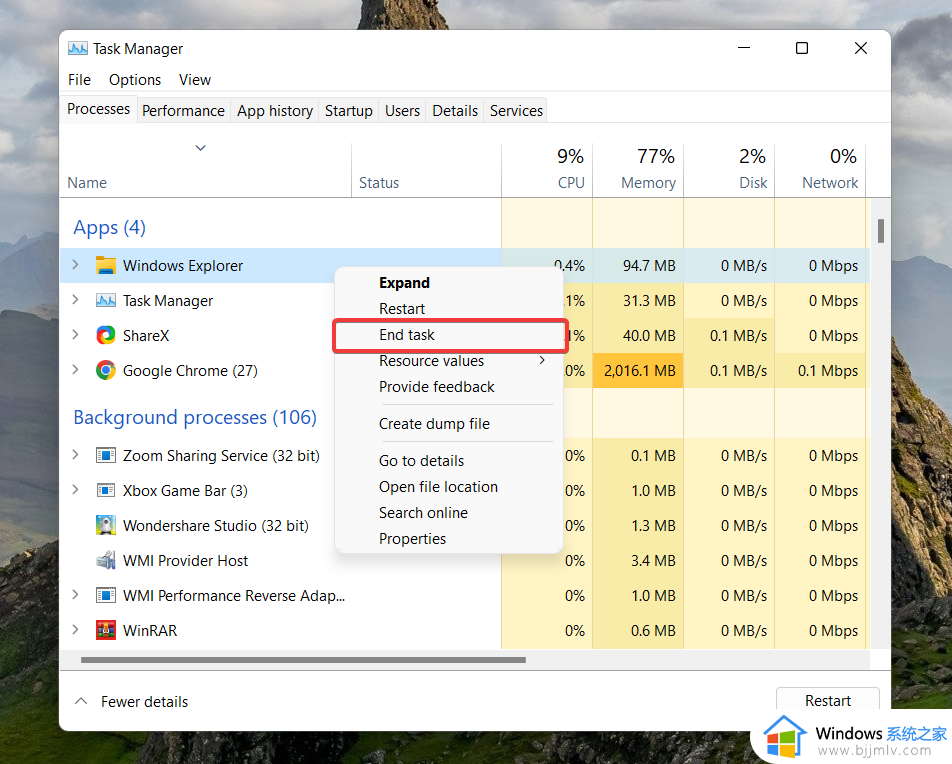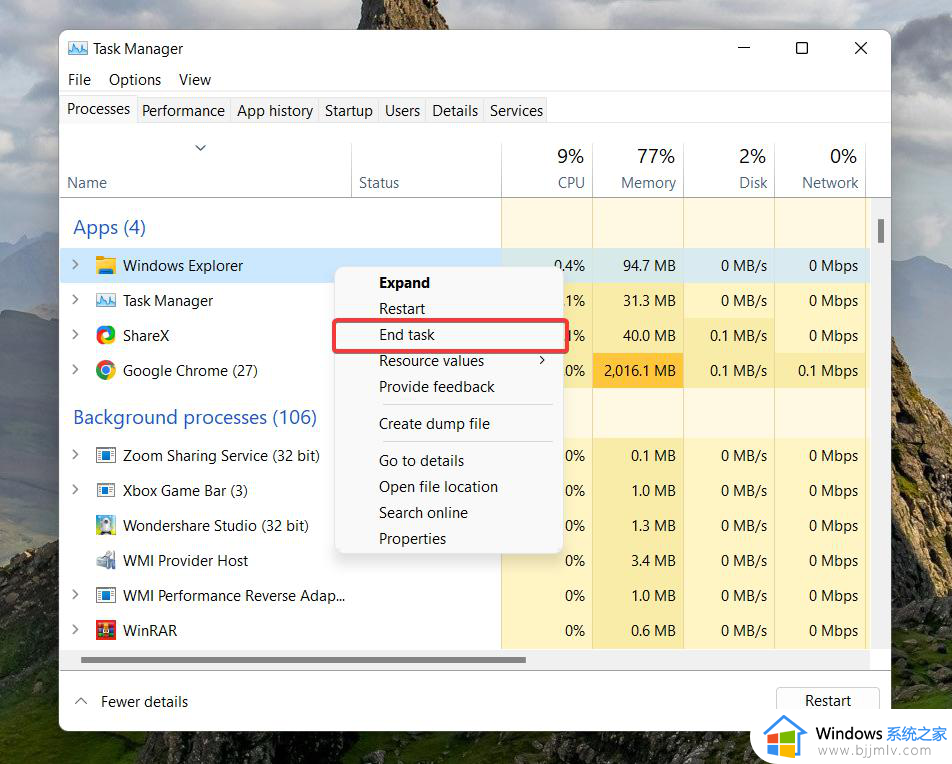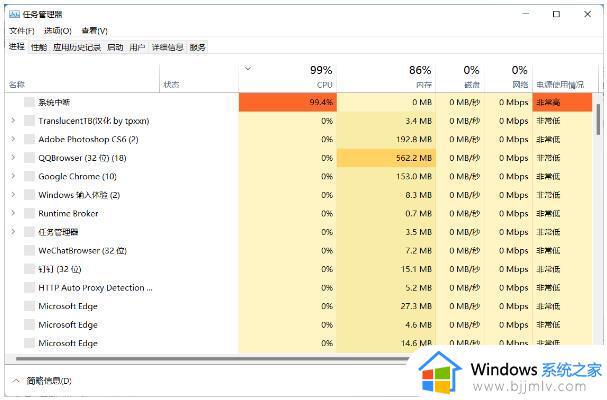win11资源管理器卡死解决方案 win11资源管理器无响应怎么修复
更新时间:2024-04-10 16:17:18作者:jkai
win11操作系统的资源管理器是一个强大且多功能的工具,它让小伙伴们能够轻松地浏览、管理和操作文件。然而,就像任何技术工具一样,资源管理器也可能遇到问题,其中最常见的问题之一就是卡死,对此win11资源管理器无响应怎么修复呢?接下来小编就带着大家一起来看看win11资源管理器卡死解决方案,快来学习一下吧。
具体方法
1、直接通过快捷键【Ctrl+Alt+Del】打开任务管理器。
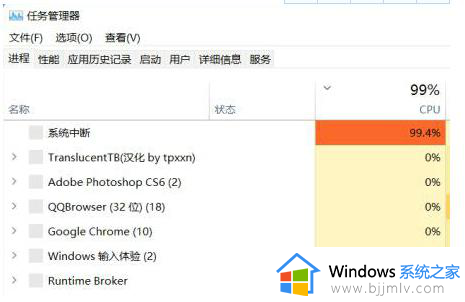
2、再打开的页面中,在上方文件选项中选择【运行新任务】功能。
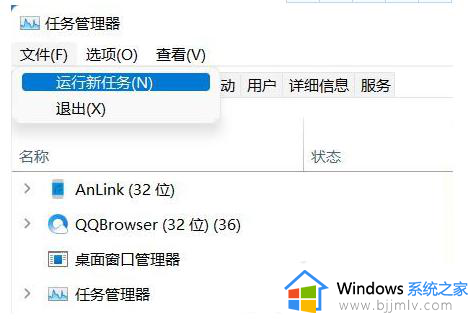
3、在打开的运行窗口中,输入【cmd】然后点击确定打开命令提示符页面。
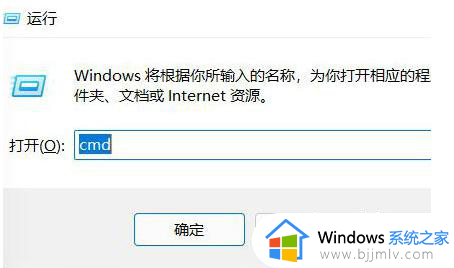
4、在打开的命令提示符窗口中中粘贴如下命令,并敲击回车即可。
HKCUSOFTWAREMicrosoftWindowsCurrentVersionIrisService /f && shutdown -r -t 0
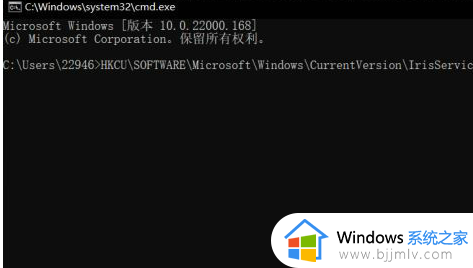
以上全部内容就是小编带给大家的win11资源管理器卡死解决方案详细内容分享啦,不知道怎么解决的小伙伴,就快点跟着小编一起来看看吧。